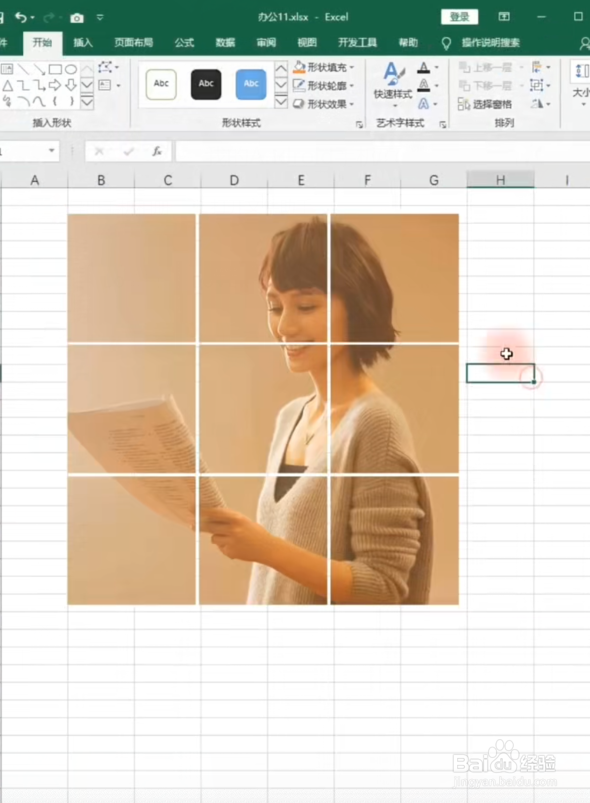1、首先在【插入】中选择矩形工具,画一个正方形。

2、然后调整正方形的形状轮廓,在【形状轮廓】中选择【无轮廓】。

3、然后按住【shift】键将小正方形向右拖动两个,再把三个正方形向下拖动两行,得到9个小正方形。
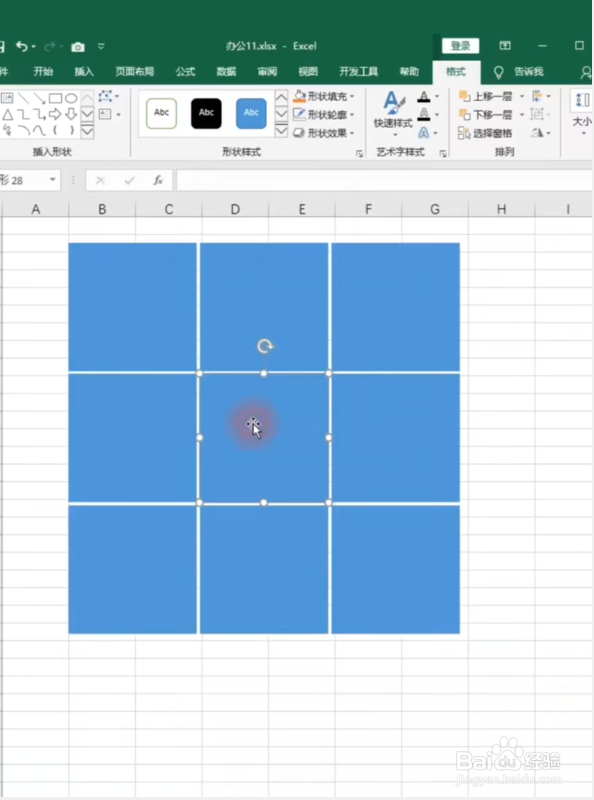
4、全选住9个小正方形,单击右键,选择【组合】。
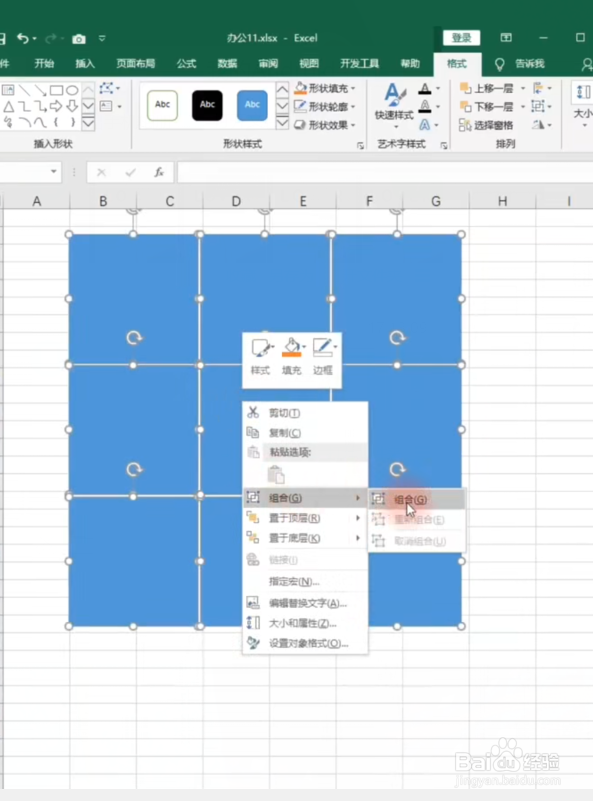
5、然后右键单击整个正方形,在设置图片格式中,将格式设置为【图片或纹理填充】。
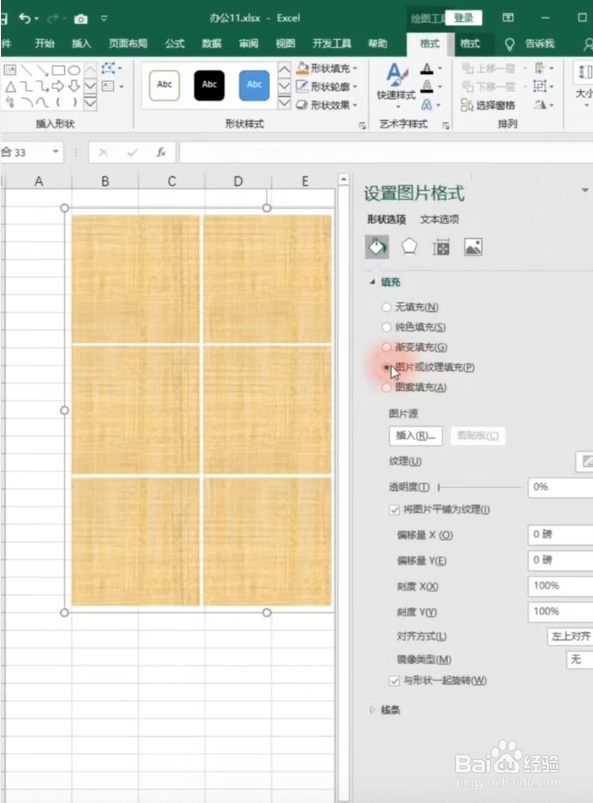
6、然后在图片源处选择插入,这样就可以从电脑上选择你要发朋友圈的图片。

7、最后制作好的九宫格图片就如图所示了,你就可以拿去发朋友圈了,非常简单,赶紧试试吧。